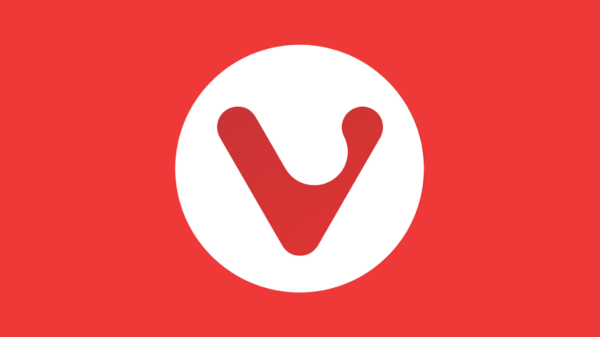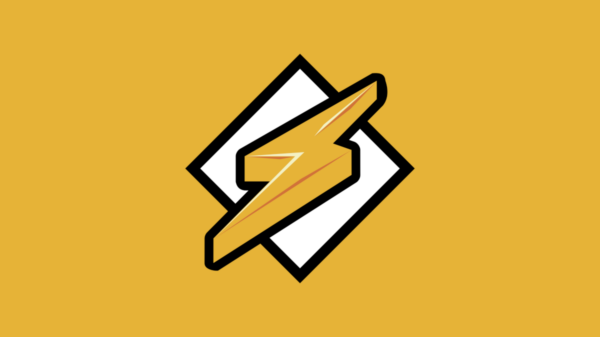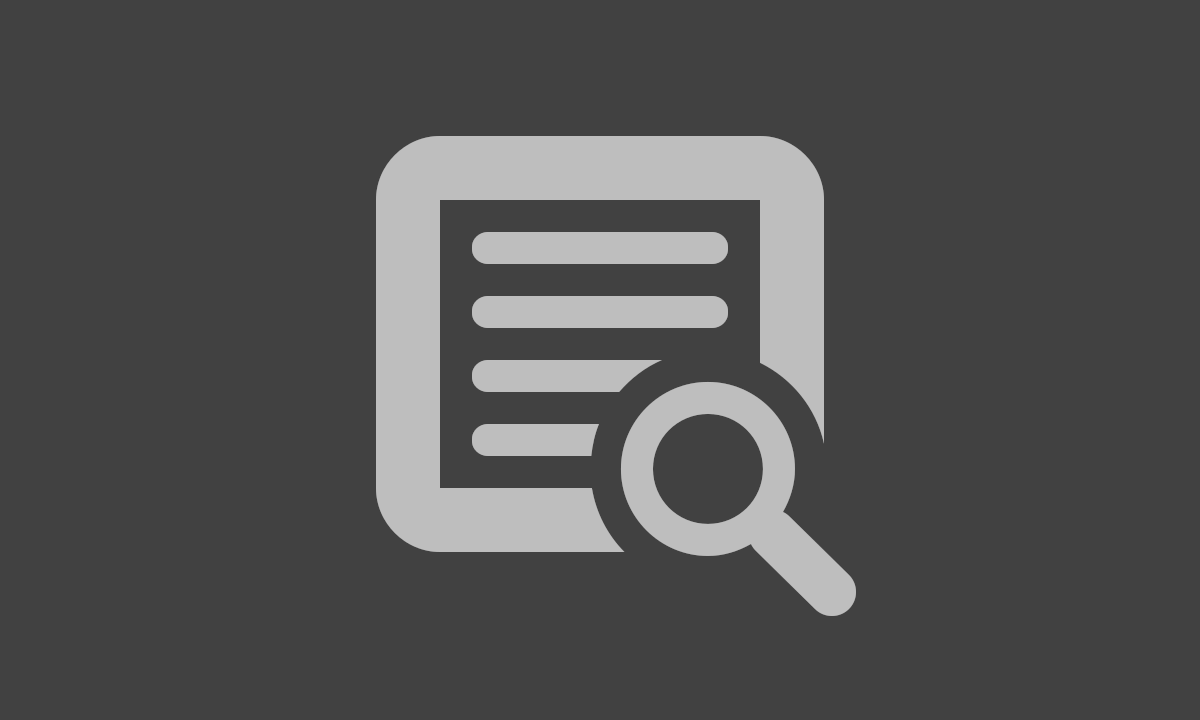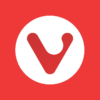Hace casi dos años desde que se anunció el HUD de LibreOffice, una función muy interesante, sobre todo para los usuarios habituales que constantemente están navegando por los interminables menús de la suite ofimática para encontrar esa opción que necesitan usar. Pues bien, hace tiempo que no hace falta despegarse del teclado para nada.
El HUD de LibreOffice se estrenó junto con LibreOffice 7.2 de manera experimental, pero tras el lanzamiento de LibreOffice 7.3 y LibreOffice 7.4, se puede decir que se trata de una función bien asentada y que vale la pena conocer para quienes usan con intensidad la suite ofimática y quieren mejorar su productividad, ya que puede ayudar a acelerar el flujo de trabajo.
Por si alguien anda desubicado, denominar HUD a esta característica es una forma de simplificar, utilizando un término más o menos conocido. Un HUD (Head-Up Display) es… Así lo resumen en Wikipedia: «una pantalla transparente que presenta información al usuario, de tal forma que este no debe cambiar su punto de vista para ver dicha información». Este es un procedimiento bien conocido en el ámbito de los juegos, donde se entiende como, de nuevo según Wikipedia, «la información que en todo momento se muestra en pantalla durante la partida, generalmente en forma de iconos y números».
En este caso, sin embargo, un HUD aplicado a las aplicaciones, valga la redundancia, suele identificarse como algún tipo de herramienta de control que se puede superponer en pantalla, por ejemplo en la forma de un buscador que permite encontrar opciones rápidamente, sin la necesidad de rastrear dichas opciones a través de los menús de la aplicación. En el escritorio de PC, la implementación del HUD de Unity, ha sido una de las más destacadas.
Volvemos, pues, con el HUD de LibreOffice, un buscador de órdenes de acuerdo a la nomenclatura de la suite desde el que filtrar rápidamente las opciones de la aplicación sin tener que deambular por sus menús y, por lo tanto, sin tener que dejar el teclado, lo cual también supone un plus cuando estás usando una aplicación enfocada principalmente en la escritura. ¿Cómo usarlo? Con una sencillísima combinación de teclas:
- Mayúscula + Escape (Shift+Esc)
O lo que es lo mismo, por qué hacer esto…:
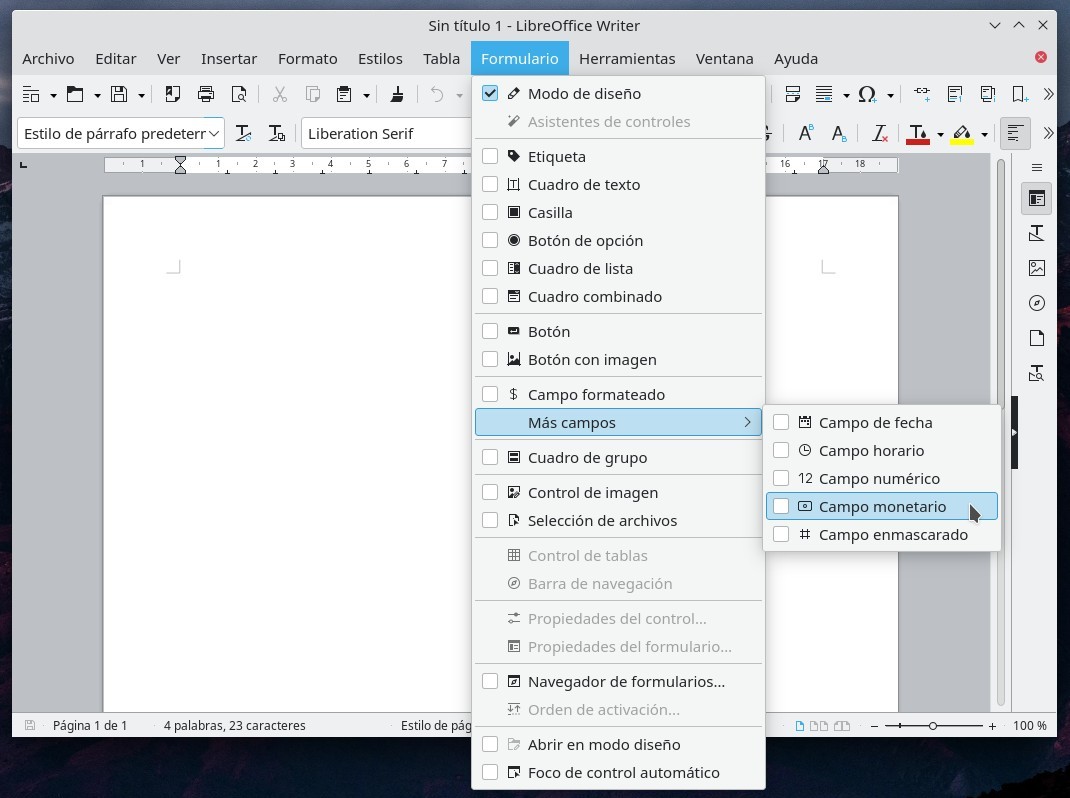
Cuando se puede hacer esto otro:
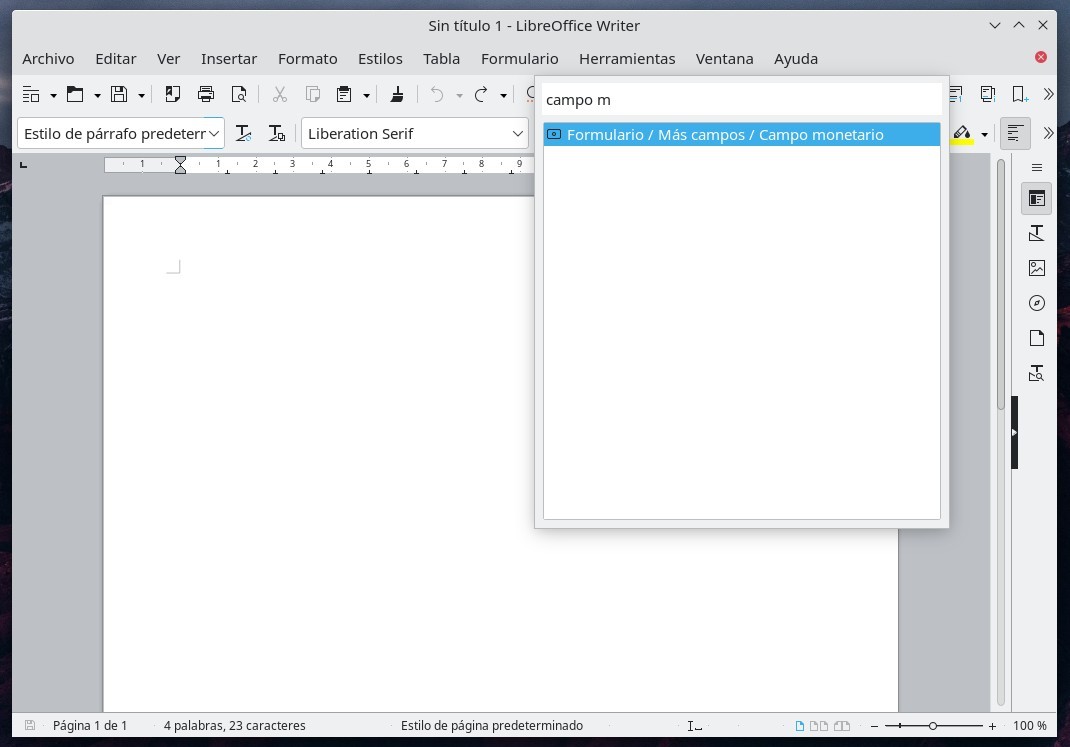
¿Y para eso había que publicar un artículo? Pues sí, porque es muy probable que a muchos usuarios habituales de LibreOffice se les haya pasado por alto la función de marras, porque así lo explicamos todo bien… y porque nos dedicamos a escribir artículos, vaya.